本文將介紹如何透過Data Hub CLI來管理HERE Studio中的Data Hub服務。
您也可以安裝Data Hub CLI於Windows、MAC或Linux等平台。在安裝Data Hub CLI之前尚需要Node.js與npm等套件的搭配才可正常使用,您亦需要視所使用的作業系統來選擇相對應的套件。
本文以Windows平台為示範,首先先到Node.js官網下載最新的穩定版本,以截稿時間來看,建議的版本為12.16.3版。
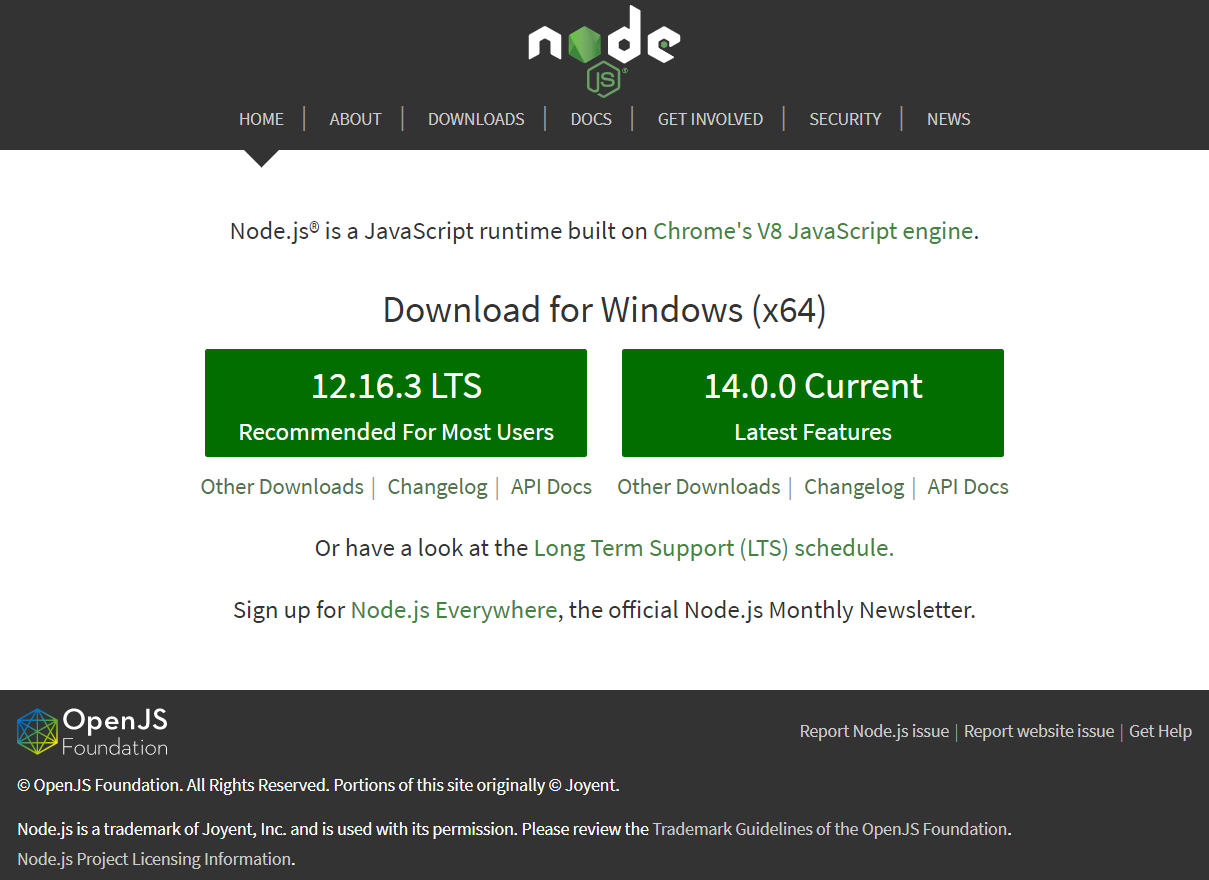
依照安裝程式逐步安裝即可。
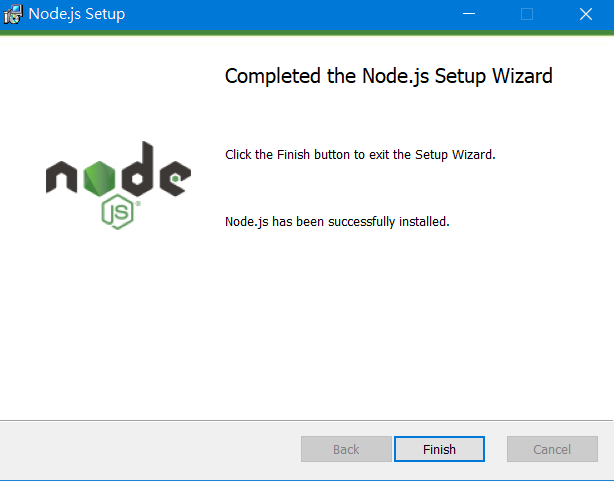
安裝過程為方便起見,連同相關工具與Hot Fix一起安裝。
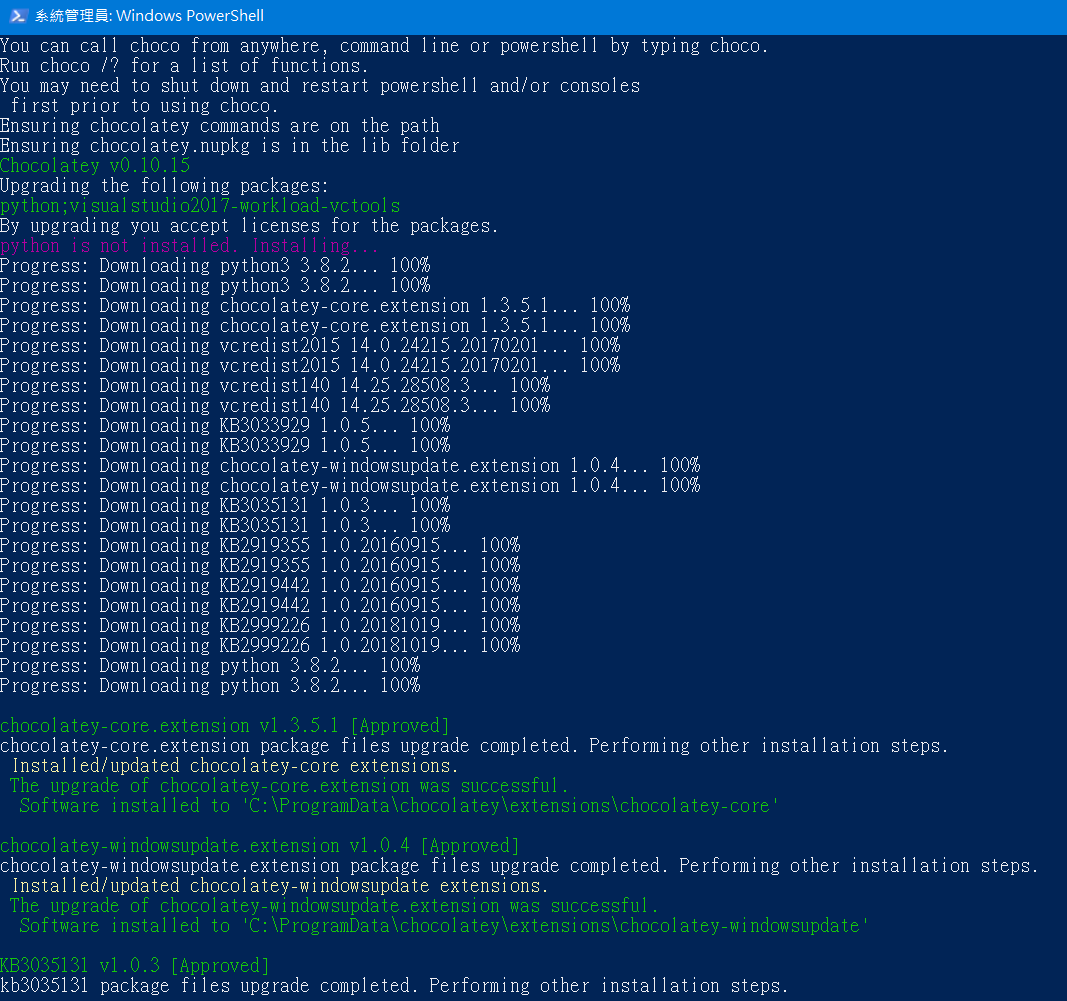
安裝完成後可以透過下列指令來檢查Node.js與npm的版本。
node -v
npm -v
執行結果如下圖。
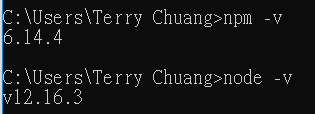
確認前置作業所需的功用程式環境俱備後,就可以下列指令碼來安裝Data Hub CLI。
npm install -g @here/cli
執行結果如下圖。

為了透過HERE Data CLI來管理HERE XYZ Hub,必須先以下列指令碼來登入HERE XYZ,並依照畫面提示輸入HERE Developer帳號與密碼。
here configure account
執行結果如下圖。
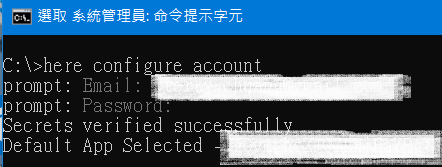
接下來我們就來示範幾個HERE CLI常用指令,這些指令都對應到您透過HERE Studio上的操作。
首先,要查看HERE XYZ上的Data Space,可以透過下列指令碼來完成。
here xyz list
執行結果如下圖。

若想透過HERE CLI來建立Data Space也很簡單,只要輸入下列指令碼。
here xyz create -t “請輸入Space的Title" -d "請輸入Space描述"
建立Space成功後就會回傳該Space的id,重新查閱後可看到如下圖的結果。
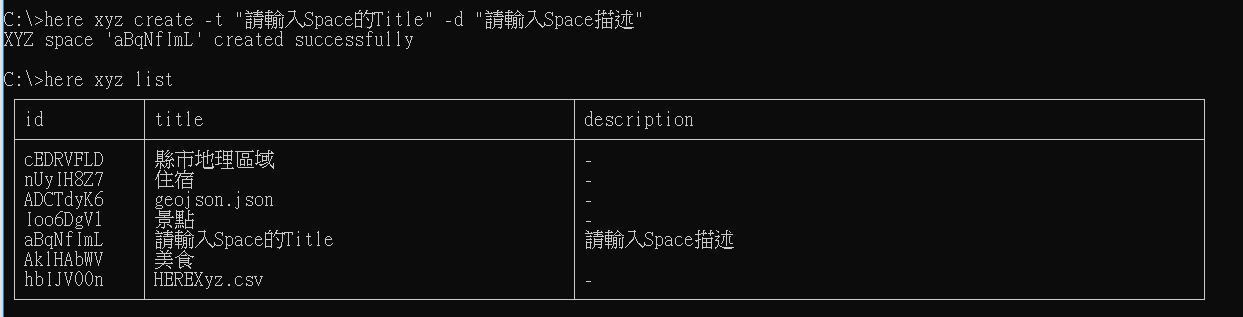
上傳資料到Space可以選擇是否指定Space ID,若不指定則會在上傳後由系統幫你新增一個Space,並且在上傳過程中指定Space名稱與描述。例如下列指令碼:
here xyz upload -f “檔案名稱"
執行結果如下。
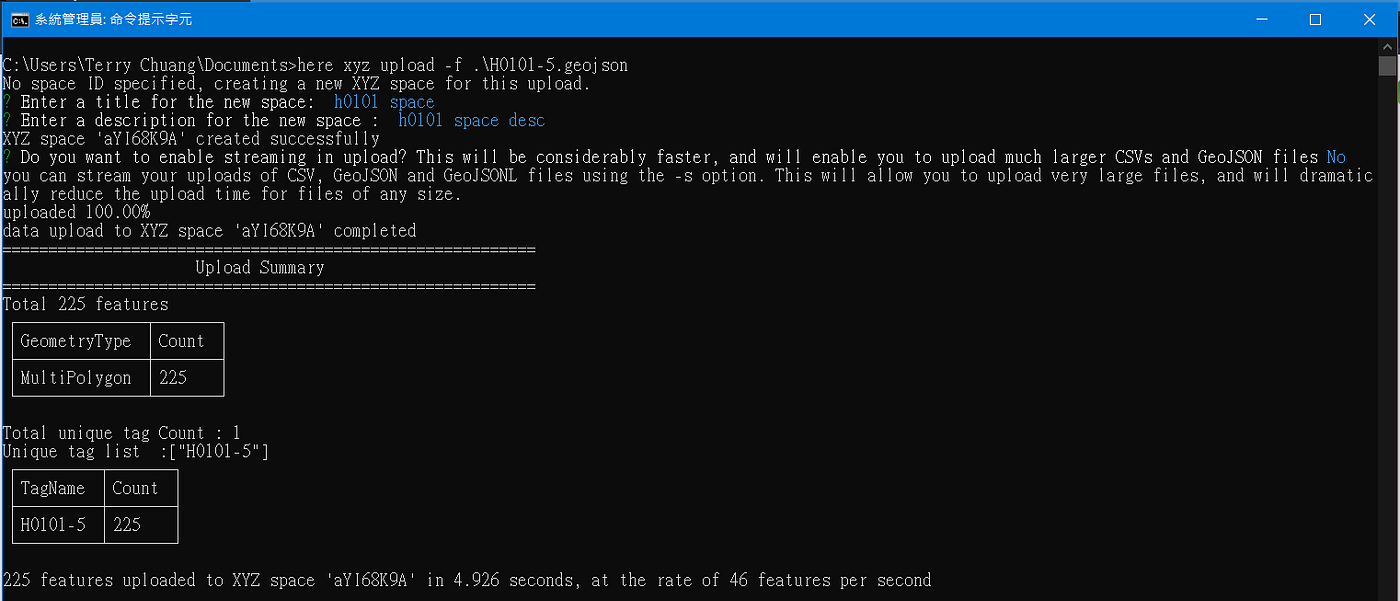
或是您也可以指定要把檔案上傳到指定的Space並加以複寫(-o),例如下列的指令碼:
here xyz upload 你的SPACE_ID -f "檔案名稱" -o
執行結果如下。
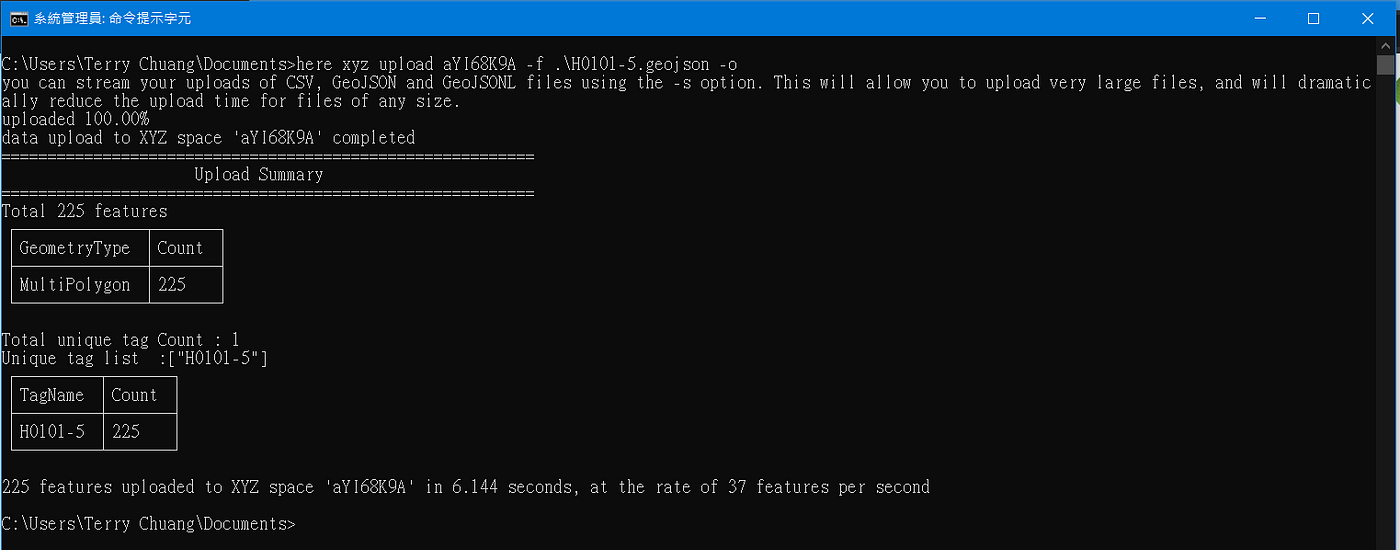
若想要查看Space中的資料內容,可以使用show參數並指定Space ID即可,例如下列的指令碼:
here xyz show 你的Space_ID
執行結果如下圖。
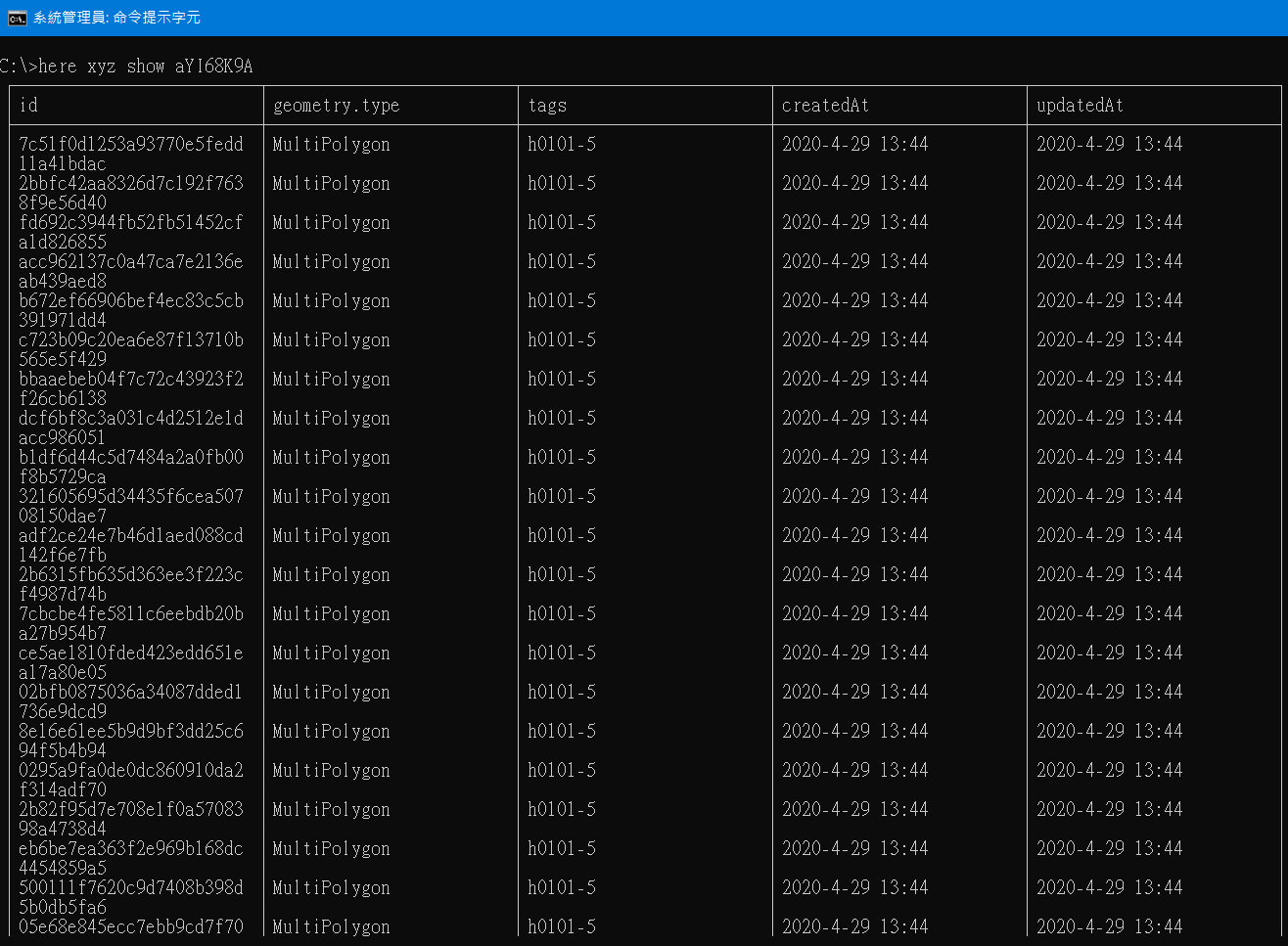
若要清除Space中的資料內容,可以使用clear參數來達到這個目的,指令碼如下:
here xyz clear 你的Space_ID
執行結果如下圖。
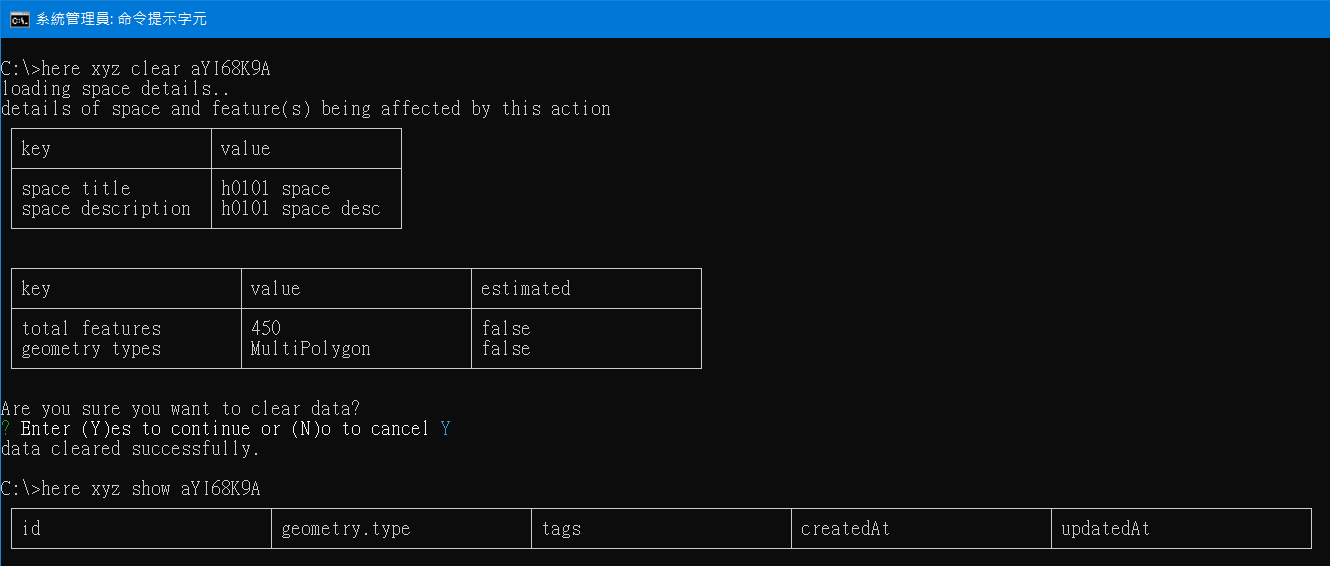
執行上述命令後,系統會先列出該Space的統計資料,並確認是否清除,若按Y則會把Space中的資料清除,但保留Space容器。
若真的不需要用到該Space,則可直接搭配delete參數來將之刪除。
here xyz delete 你的Space_ID
刪除前一樣會要求你再確認一次,若沒問題則輸入Y來將Space刪除。
執行結果如下圖。
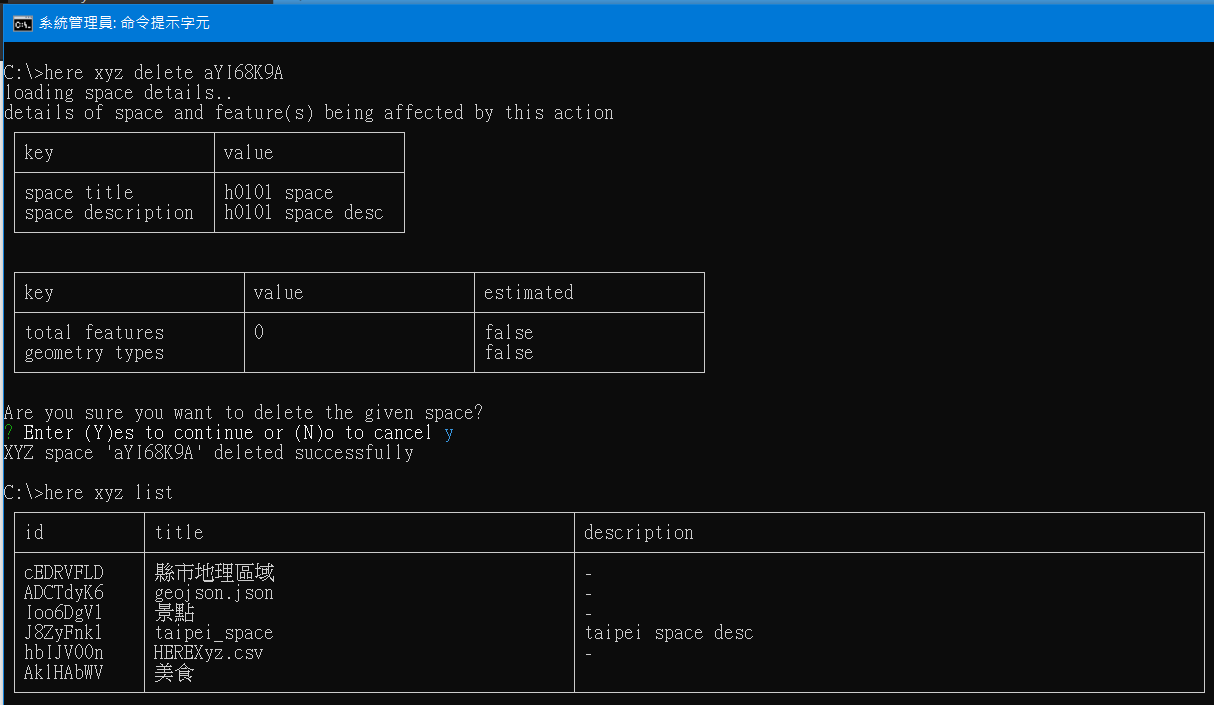
透果上述介紹,您應該可以學會如何透過HERE CLI來管理HERE Xyz上的資料,針對大量資料維護與批次整理地圖資料時,透過這種方式會是比較有效率且快速的方式。
接下來,您不如依照上述介紹動手玩看看呢?
